A imagem correta da câmara pode ser crucial para parecer profissional e atraente em frente à webcam. No Streamlabs OBS, pode ajustar facilmente o zoom da câmara Web para se certificar de que está optimizado na imagem. Este guia mostra-lhe como ajustar o nível de zoom da sua câmara utilizando várias técnicas para melhorar a sua apresentação.
Principais lições
Existem dois métodos principais para ajustar o zoom da câmara no Streamlabs OBS: o ajuste direto através das propriedades da webcam e a transformação da fonte da webcam. Ambos os métodos são simples e podem ser efectuados rapidamente.
Instruções passo a passo
Método 1: Ajustar as propriedades da Webcam
Para utilizar o primeiro método, tem de abrir primeiro as propriedades da Webcam.
Clique com o botão direito do rato na fonte da Webcam no Streamlabs OBS. Em seguida, selecione "Propriedades". Isto conduzi-lo-á às definições de configuração do vídeo. Deve agora ver uma nova janela na qual se encontra o controlo da câmara.
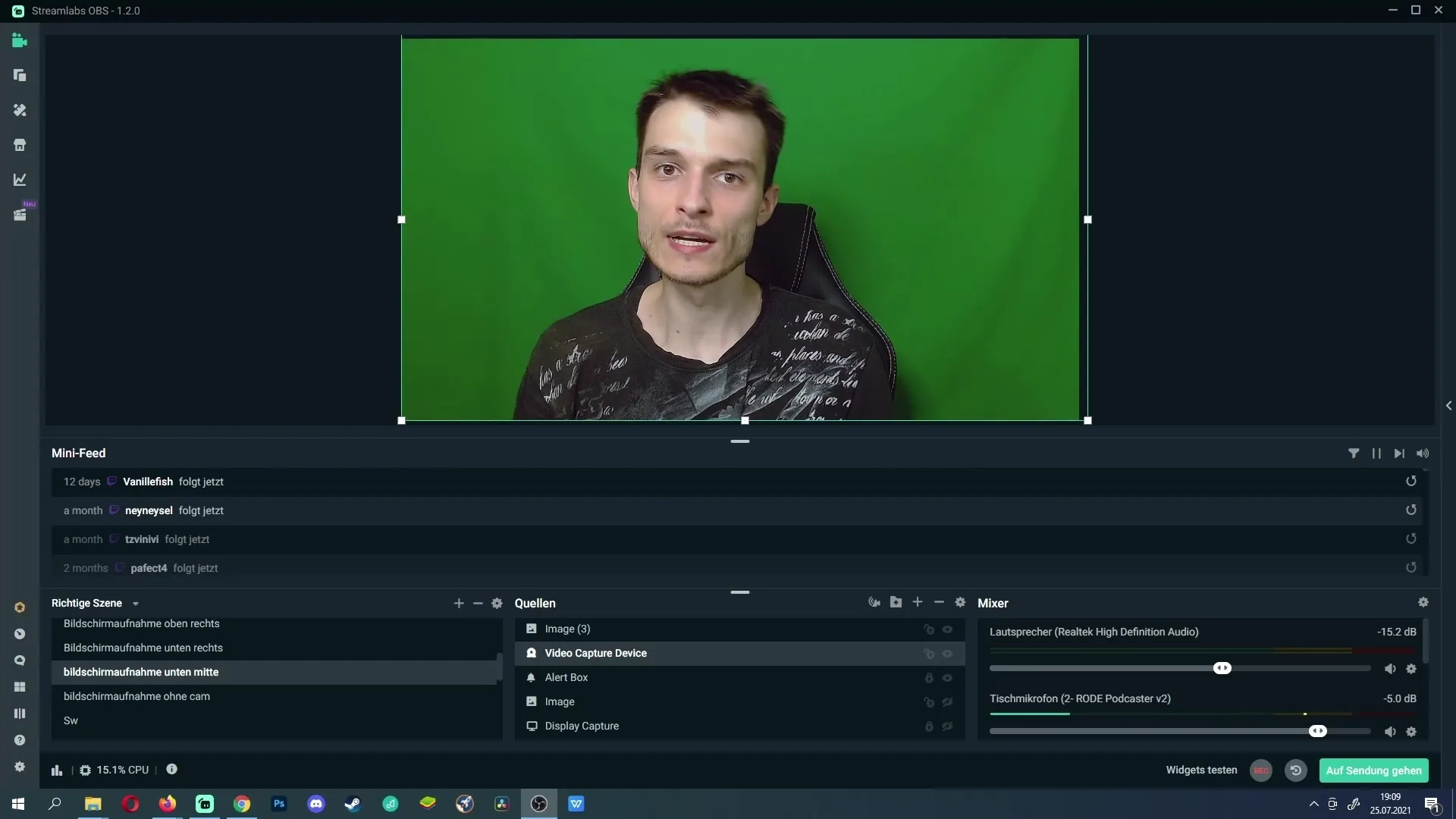
Aqui encontrará a opção para o zoom da sua câmara. Com a Logitech B920, por exemplo, pode definir o nível de zoom. Pode aumentar ou diminuir a imagem através de pequenos ajustes. Se estiver satisfeito com as alterações, clique em "Aplicar" e depois em "OK" para guardar as definições.
Método 2: Transformar a origem da webcam
O segundo método consiste em transformar a fonte da Webcam diretamente no OBS do Streamlabs. Se pretender fazer zoom através da edição de imagem, pode simplesmente ajustar a fonte da webcam.
Clique na origem da webcam que pretende utilizar na apresentação em direto. Aqui, é possível alterar as dimensões da imagem da webcam para que ela pareça maior. Certifique-se de que se mantém dentro da moldura se estiver a utilizar uma moldura de webcam ou outros elementos gráficos.
Para aumentar o tamanho da webcam, basta arrastar os cantos da moldura de origem. Isto alargará a imagem. Se tiver diminuído demasiado o zoom da imagem, pode manter premida a tecla "Alt" nos cantos para ajustar a fonte de modo a que esta se encaixe perfeitamente na moldura da imagem.
Ao recortar, pode garantir que não são visíveis áreas de contorno indesejadas e que se mantém o foco da transmissão.
Resumo
Neste guia, aprendeu a ajustar o zoom da sua câmara Web no Streamlabs OBS de duas formas diferentes. Ambos os métodos são simples e permitem-lhe conceber as suas apresentações e transmitir qualidade com confiança.
Perguntas mais frequentes
Como posso personalizar as definições da minha webcam no Streamlabs? Pode clicar com o botão direito do rato na fonte da webcam e selecionar "Propriedades". Lá você encontrará a configuração de vídeo.
O que devo fazer se tiver aumentado demasiado a câmara?Pode manter premida a tecla "Alt" e ajustar os lados da fonte da câmara Web para a posicionar novamente no enquadramento perfeito.
Posso alterar o zoom durante a transmissão? Sim, pode ajustar o nível de zoom e as definições de transformação em qualquer altura sem parar a transmissão.
Preciso de utilizar hardware especial para ajustar o zoom?O ajuste do zoom é efectuado no software e deve ser possível com a maioria das câmaras Web.
A qualidade da imagem será afetada se fizer zoom?Sim, a imagem pode ficar desfocada se fizer demasiado zoom, especialmente em resoluções mais baixas.


